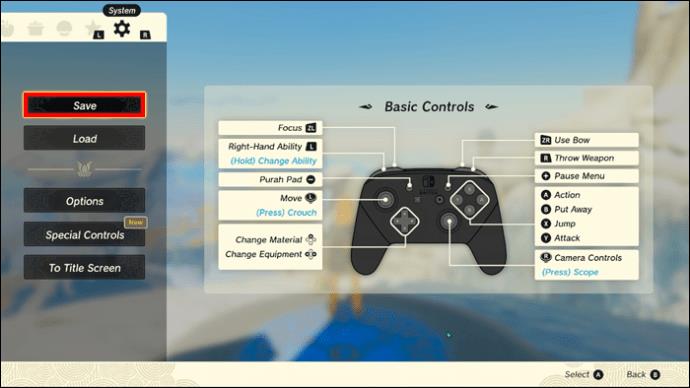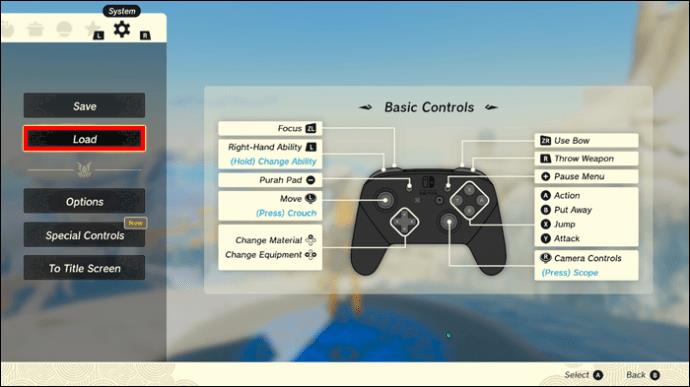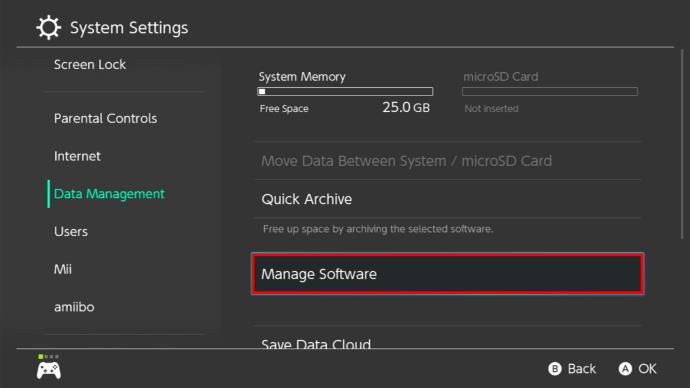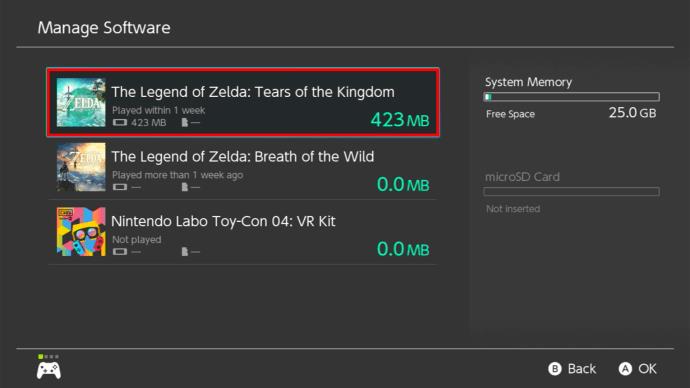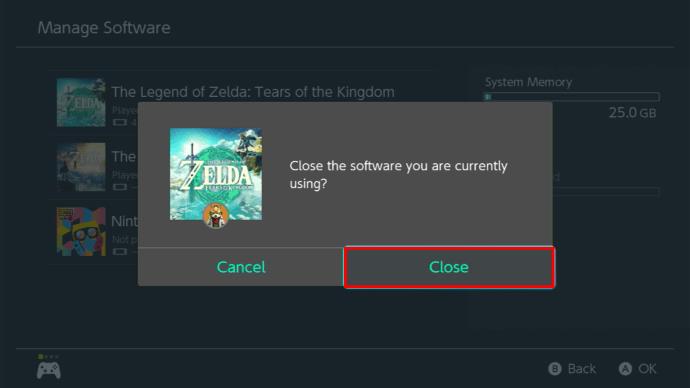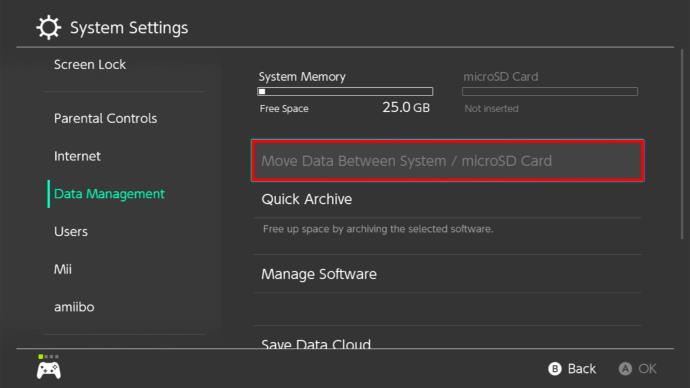"The Legend of Zelda: Tears of the Kingdom" er et langt spil spækket med udforskning, eventyr og action. Du skal gemme dine fremskridt, medmindre du planlægger at afslutte det i en kolossal spilsession. "Tears of the Kingdom" tilbyder en automatisk gemmefunktion, men det kan være en betydelig risiko. I stedet bør spillere gemme spillet, hver gang de gør betydelige fremskridt, uanset om de kæmper mod monstre eller får nye evner.

Denne artikel viser dig, hvordan du sparer i "Rigets Tears".
Saving Manually in Tears of the Kingdom
Du vil spare manuelt hver chance, du får, for at sikre, at du ikke mister fremskridt efter at have kæmpet mod en formidabel fjende eller løst et tidskrævende puslespil.
Sådan laver du en hurtig manuel lagring i "Tears of the Kingdom":
- Vælg plus-knappen (+). Dette vil åbne din beholdning.

- Tryk på "R"-kofangeren og gå til indstillingsmenuen.

- Naviger til "Gem indstilling", og vælg den.
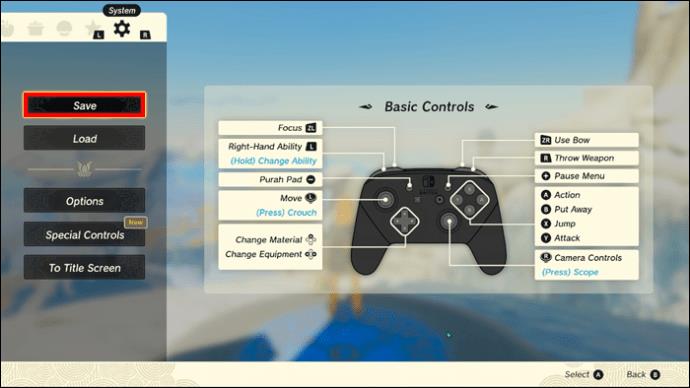
Indlæser dit gemte spil i Tears of the Kingdom
Du har muligvis gemt dit spil, men det er ikke det eneste, du behøver for at fortsætte med de seneste fremskridt. Når du har startet det, kan du altid vælge at indlæse dine fremskridt i spillet. Sådan gør du:
- Vælg muligheden plus (+) igen for at få adgang til din beholdning.

- Gå til indstillingerne, og under din "Gem"-indstilling finder du også "Indlæs".
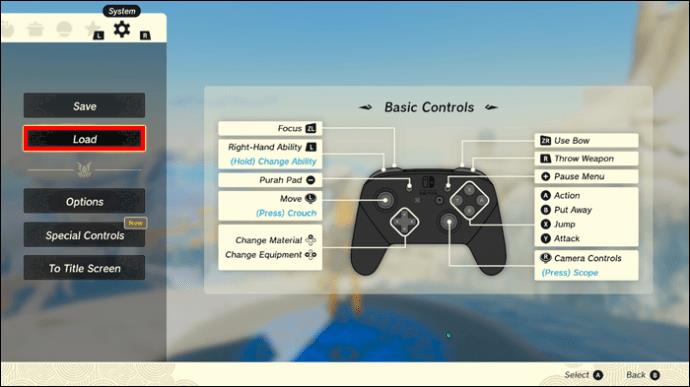
- Vælg den seneste.
Indlæsning vil tage dig til din sidste manuelle lagring i stedet for den sidste automatiske lagring, så vælg den rigtige blandt mulighederne. Ellers kan du ende med at udføre opgaver og kæmpe mod monstre, du allerede har slået før.
Hvor og hvornår du bør spare i rigets tårer
At gemme og indlæse kan give dig en taktisk fordel, når du spiller "Tears of the Kingdom". Nogle sparepoint er bedre end andre, så at udnytte de rigtige vil beskytte dyrebare fremskridt og forbedre gameplay-strategier.
Her er nogle eksempler på, hvornår du manuelt bør gemme på "Tears of the Kingdom":
- Når du tilføjer værdifulde genstande til dit inventar – At få nye våben, skjolde og andre ting er gode tider til at redde dit spil, hvilket sikrer, at du er stærk, når du begynder igen.
- Når du kæmper mod svage fjender eller slet ikke kæmper – Dette er fordelagtigt, fordi det giver dig mulighed for at samle værdifulde genstande og planlægge. Du vil være mindre forberedt, hvis du manuelt gemmer midt i en kæmpe monsterkamp.
- Efter at have passeret helligdomme - Helligdomme er perfekte til at gemme dit spil, fordi de ofte giver dig nye genstande og evner. Du vil heller ikke være i fare i deres umiddelbare tilstedeværelse.
- Når du har gennemført brutale kampe – Det sidste, du ønsker, er at gennemgå en tidskrævende kamp igen. Derfor er det bedst at gemme dine data manuelt efter at have besejret hårde monstre.
Sådan frigør du plads på Nintendo Switch
Nogle gange kan du støde på problemer med manuelt at gemme "Tears of the Kingdom" og indlæse den fra din sidste manuelle lagring. Du ved det fra en af to ting. For det første kan din Nintendo Switch give dig en fejlmeddelelse om, at du mangler ledig plads. Ellers kan du måske gemme spillet kun for at indse, at det ikke virkede efter indlæsning.
I begge tilfælde skal du slette ekstra filer, så din Switch kan gemme "Tears of the Kingdom" uden problemer. Sådan gør du det ved at slette et spil eller en app:
- Når din kontakt er tændt, skal du vælge knappen "Systemindstillinger" i bunden af grænsefladen.

- Rul ned, indtil du når muligheden "Data Management". Det er placeret i venstre menu.

- Vælg "Administrer software" i menuen til højre.
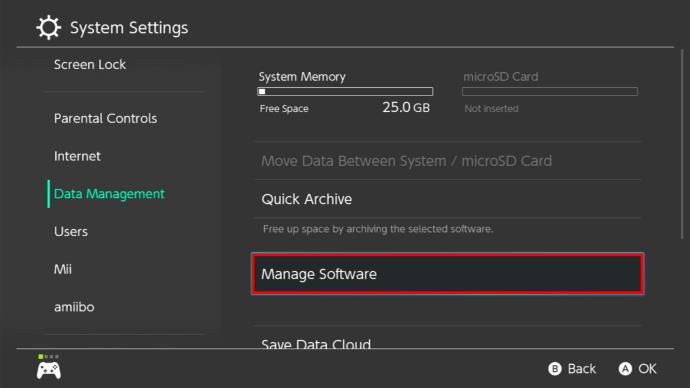
- Du får vist en liste over spil og apps. Vælg en, du ikke har brug for.
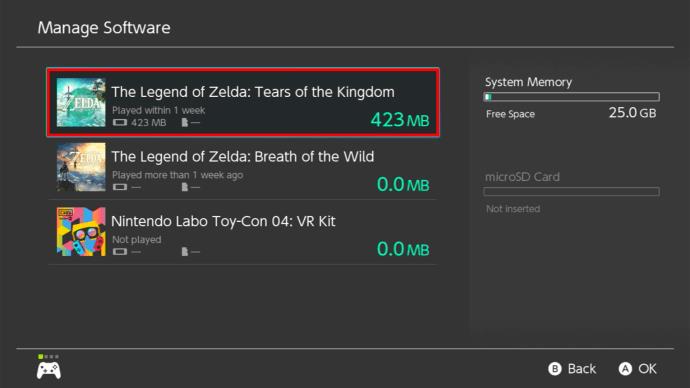
- Vælg "ok" og bekræft derefter.
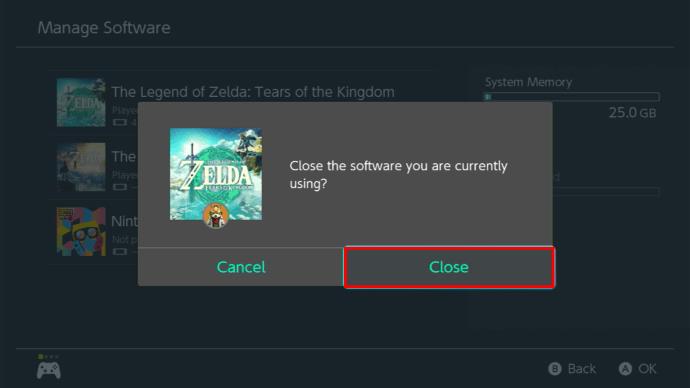
Sørg for at slette et spil eller en app, du ikke vil bruge længere. Når det er væk, kan du kun downloade det fra butikken igen. Brugere vil måske også sikkerhedskopiere deres data på et microSD-kort eller Nintendos cloud-abonnement.
Sådan flyttes switch-data til et hukommelseskort
Du ønsker måske ikke at slette spil på din Switch i visse tilfælde. Heldigvis er det ikke den eneste måde at få mere plads til at spare på. Brugere kan altid flytte nogle data fra deres enhed til et hukommelseskort. Dette er relativitetsteorien en ny mulighed, da du indtil 2021 kun kunne gemme data på switchen eller hukommelseskortet, ikke overføre mellem begge.
Her er en enkel måde at foretage denne overførsel på:
- Gå til din startskærm på Switch.

- Vælg indstillingen "Systemindstillinger" med et tandhjul på.

- Gå til afsnittet "Data Management" placeret til venstre.

- Tryk på "Flyt data mellem system/microSD-kort."
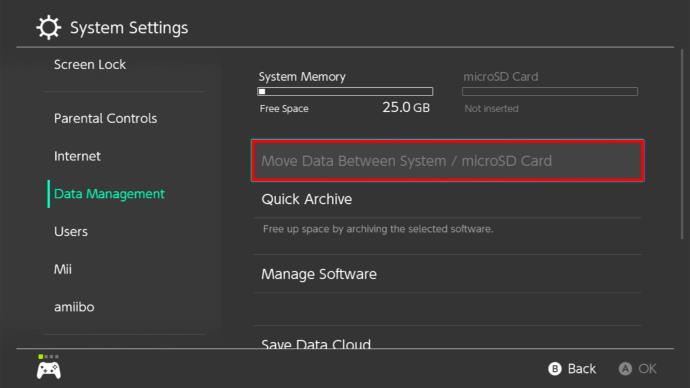
- Vælg de relevante overførselsspil og derefter "Ok".
Det er så enkelt som det; du vil være i stand til at overføre hvilket spil du ønsker, hvilket giver din Switch mere plads til spillagring. Husk dog, at du skal købe et hukommelseskort separat, for at dette virker. Nogle af mulighederne omfatter:
- Et micro SD-kort – Denne kompatible mulighed giver mulighed for 2 GB lagerplads.
- Et microSDHC-kort - Brugere med mange spil og masser af data vil gerne bruge dette kort til 4 GB til 32 GB komplet lagerplads.
- Et microSDXC-kort – Hvis du har brug for endnu mere plads, kan du vælge et micro SDXC-kort, som tilbyder yderligere 64 GB lagerplads.
Normalt kræver det ikke en masse ekstra data at gemme spil og indlæse dem, så ethvert hukommelseskort på denne liste burde være tilstrækkeligt til processen.
Ofte stillede spørgsmål
Hvor meget lagerplads tager Tears of the Kingdom?
"Tears of the Kingdom" skal bruge 16,3 GB lagerplads, for at du kan køre det problemfrit på din Nintendo Switch.
Er der en anden måde at gemme Tears of the Kingdom manuelt, såsom tastaturkontroller?
Desværre ikke, du bliver nødt til at gennemføre manuelle lagringer gennem inventaret og spillets indstillingsmenu.
Hvor pålidelig er funktionen til automatisk lagring på Nintendo Switch?
Den automatiske lagrings pålidelighed afhænger faktisk af selve spillet. Nogle spil gemmer automatisk før og efter bestemte kampe eller meningsfulde progressioner. "Tears of the Kingdoms" automatisk gemme-funktion virker, men spillere vil måske have sparet på strategiske steder.
Effektiv indlæsning og lagring med The Legend of Zelda: Tears of the Kingdom
"Tears of the Kingdom" har gjort et godt stykke arbejde med dens automatiske lagringsmulighed og er for det meste pålidelig. Visse spillere kræver dog mere sikkerhed. Du kan få adgang til den manuelle lagringsmulighed gennem inventaret og indstillingsmenuen. Under "Gem"-indstillingen kan spillere også finde "Load"-indstillingen. Det betyder, at du kan bestemme dine fremskridtspoint. Hvis din Switch mangler hukommelse, kan du overveje at slette eller overføre spil til et hukommelseskort.
Fandt du det nemt at gemme dine fremskridt med "Rigets Tears?" Er du stødt på problemer med opbevaring? Fortæl os det i kommentarfeltet nedenfor.